كيفية إضافة القيم الإجمالية إلى مخطط شريطي مكدس في إكسيل
في بعض الأحيان قد ترغب في إضافة قيمة إجمالية إلى أعلى كل شريط في مخطط شريطي مكدس في Excel.
يقدم هذا البرنامج التعليمي مثالاً خطوة بخطوة حول كيفية إنشاء المخطط الشريطي المكدس التالي بقيمة إجمالية في أعلى كل شريط:
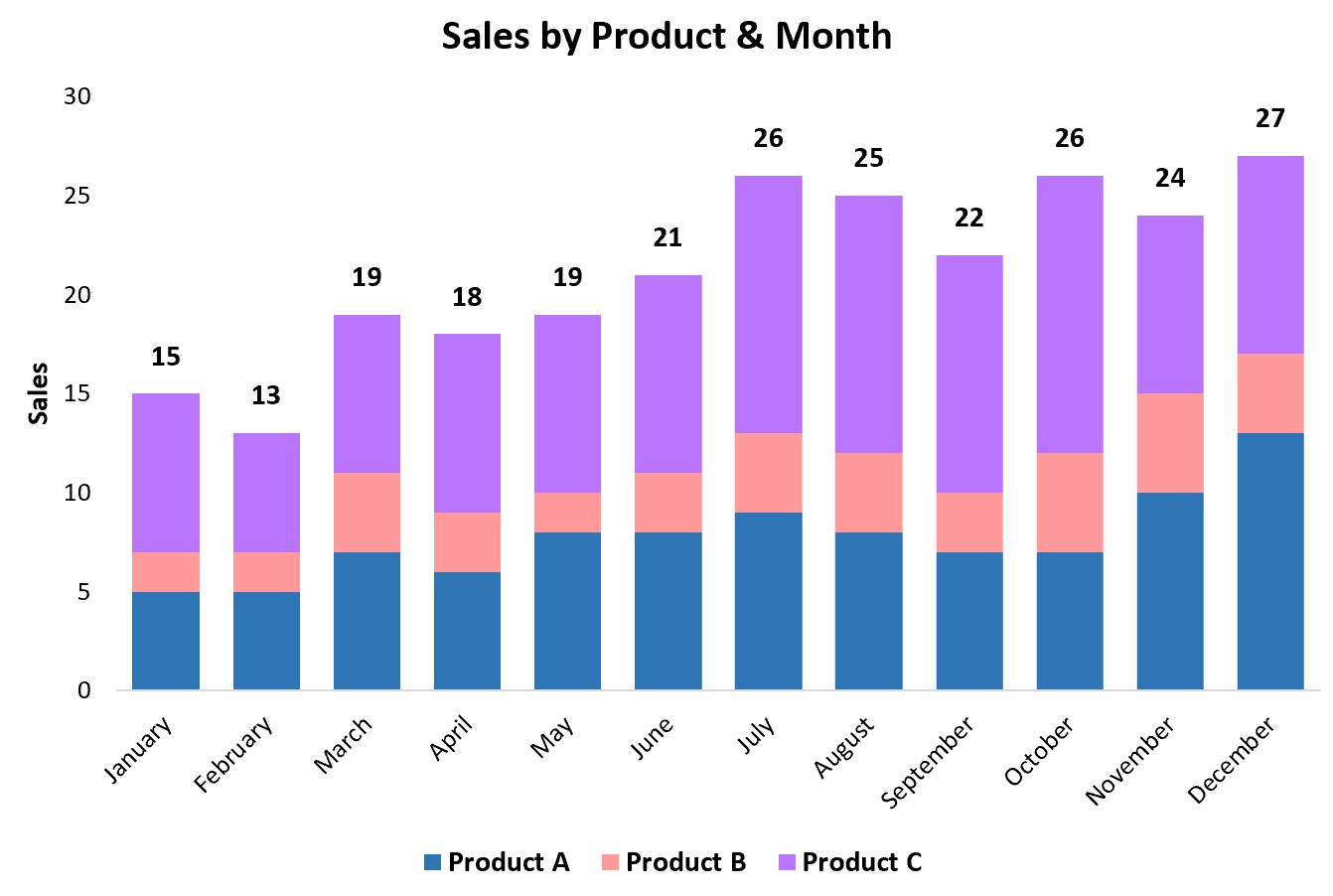
دعنا نذهب!
الخطوة 1: أدخل البيانات
أولاً، لنقم بإنشاء مجموعة البيانات التالية التي توضح إجمالي مبيعات ثلاثة منتجات مختلفة خلال كل شهر من السنة:
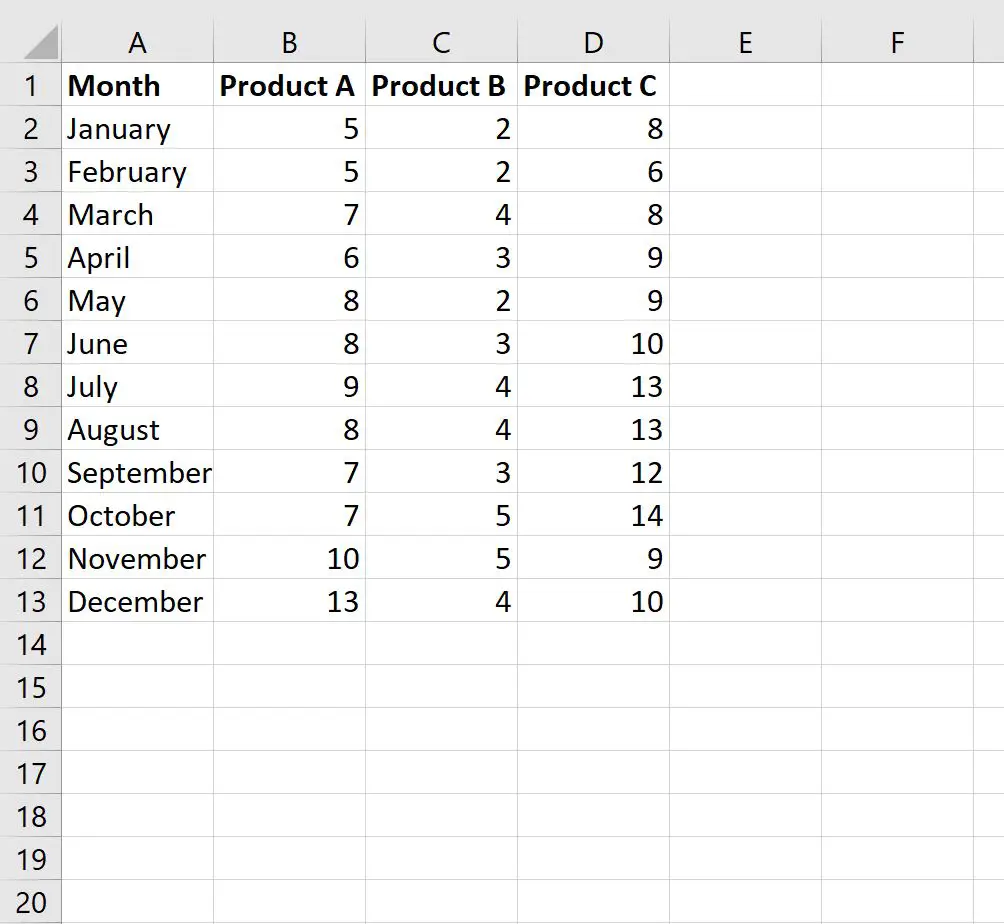
الخطوة 2: حساب القيم الإجمالية
بعد ذلك، سوف نستخدم الصيغة التالية لحساب إجمالي المبيعات شهريًا:
=SUM( B2:E2 )
يمكننا كتابة هذه الصيغة في الخلية E2 ، ثم نسخها ولصقها في كل خلية متبقية في العمود E:
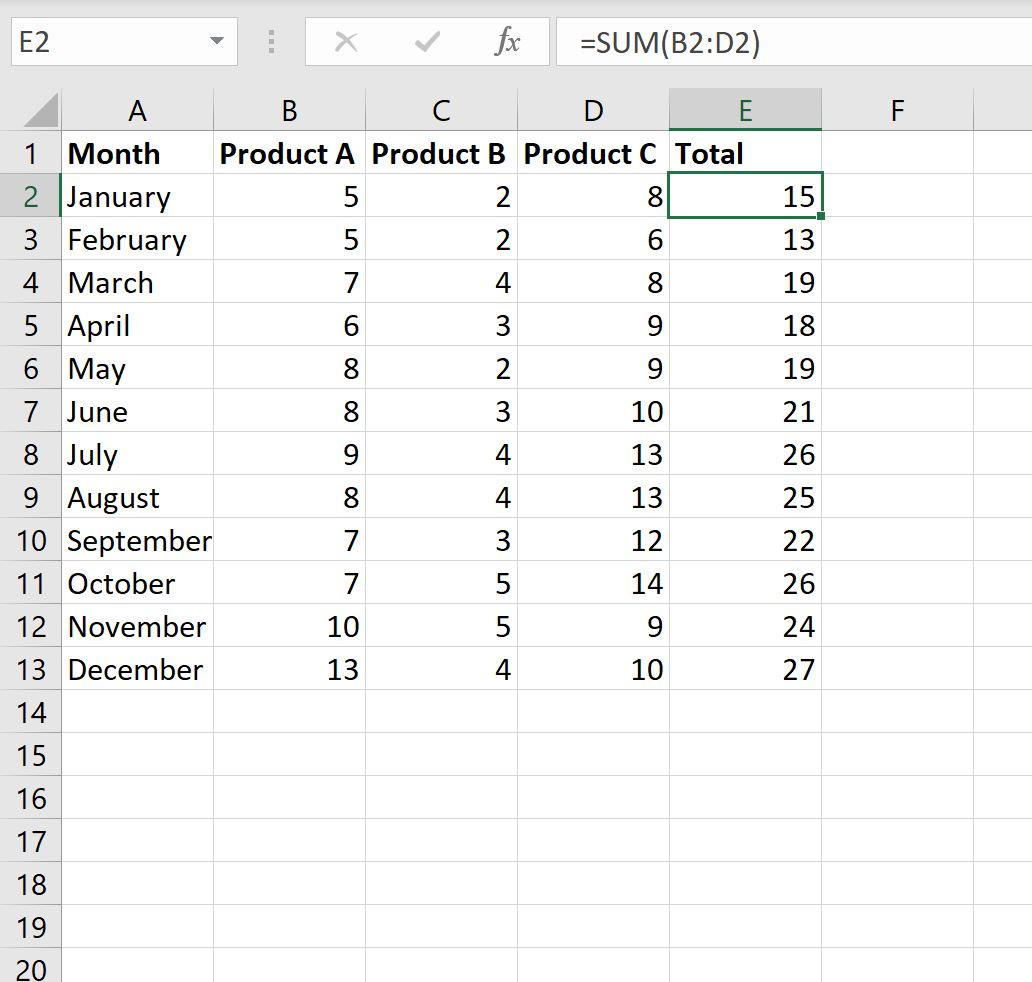
الخطوة 3: إنشاء مخطط شريطي مكدس
بعد ذلك، قم بتمييز نطاق الخلايا A1:E13 ، ثم انقر فوق علامة التبويب “إدراج ” على طول الشريط العلوي، ثم انقر فوق ” عمود مكدس” في مجموعة “المخططات” .
سيتم إنشاء الرسم البياني التالي:
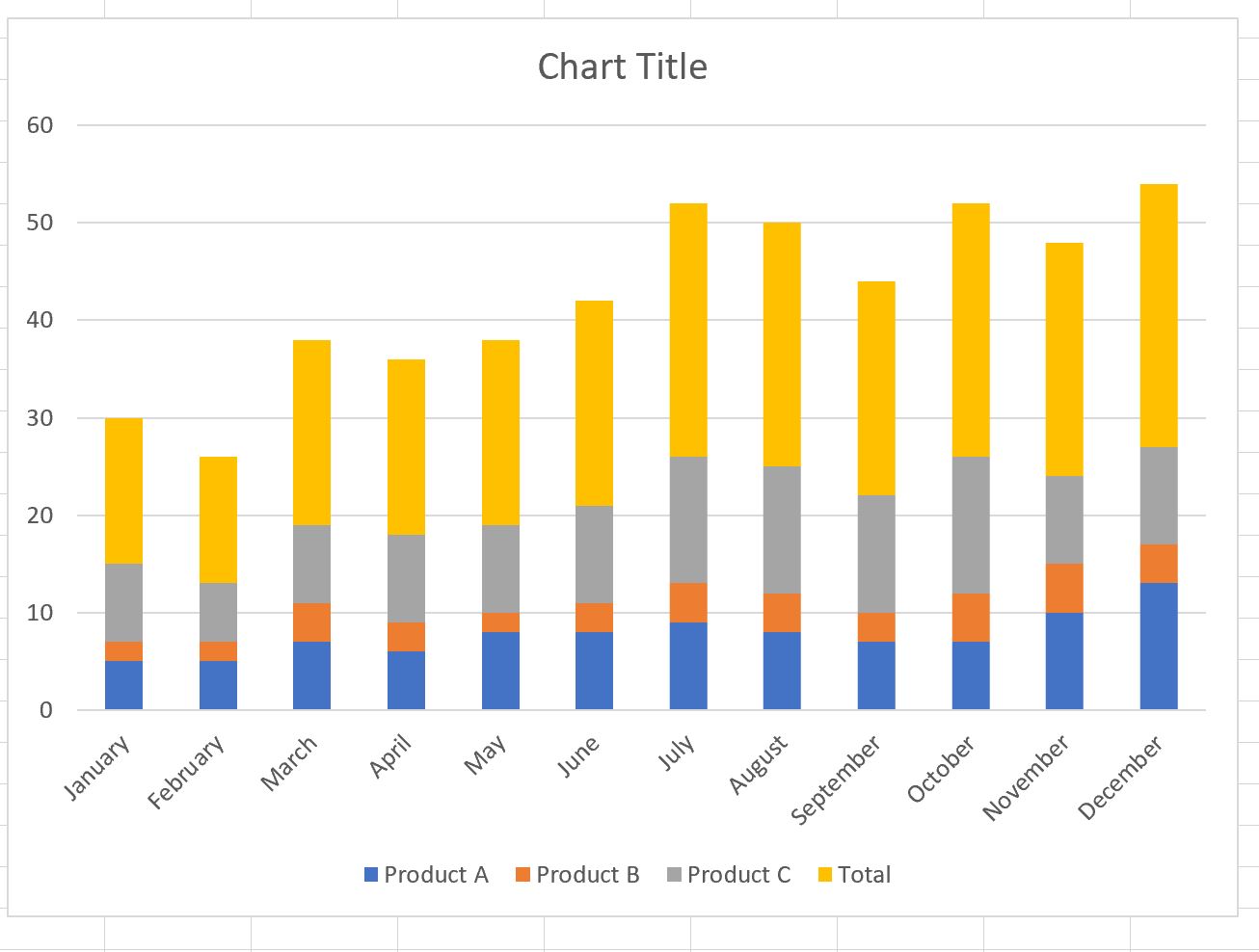
بعد ذلك، انقر بزر الماوس الأيمن في أي مكان على المخطط، ثم انقر فوق “تغيير نوع المخطط” :
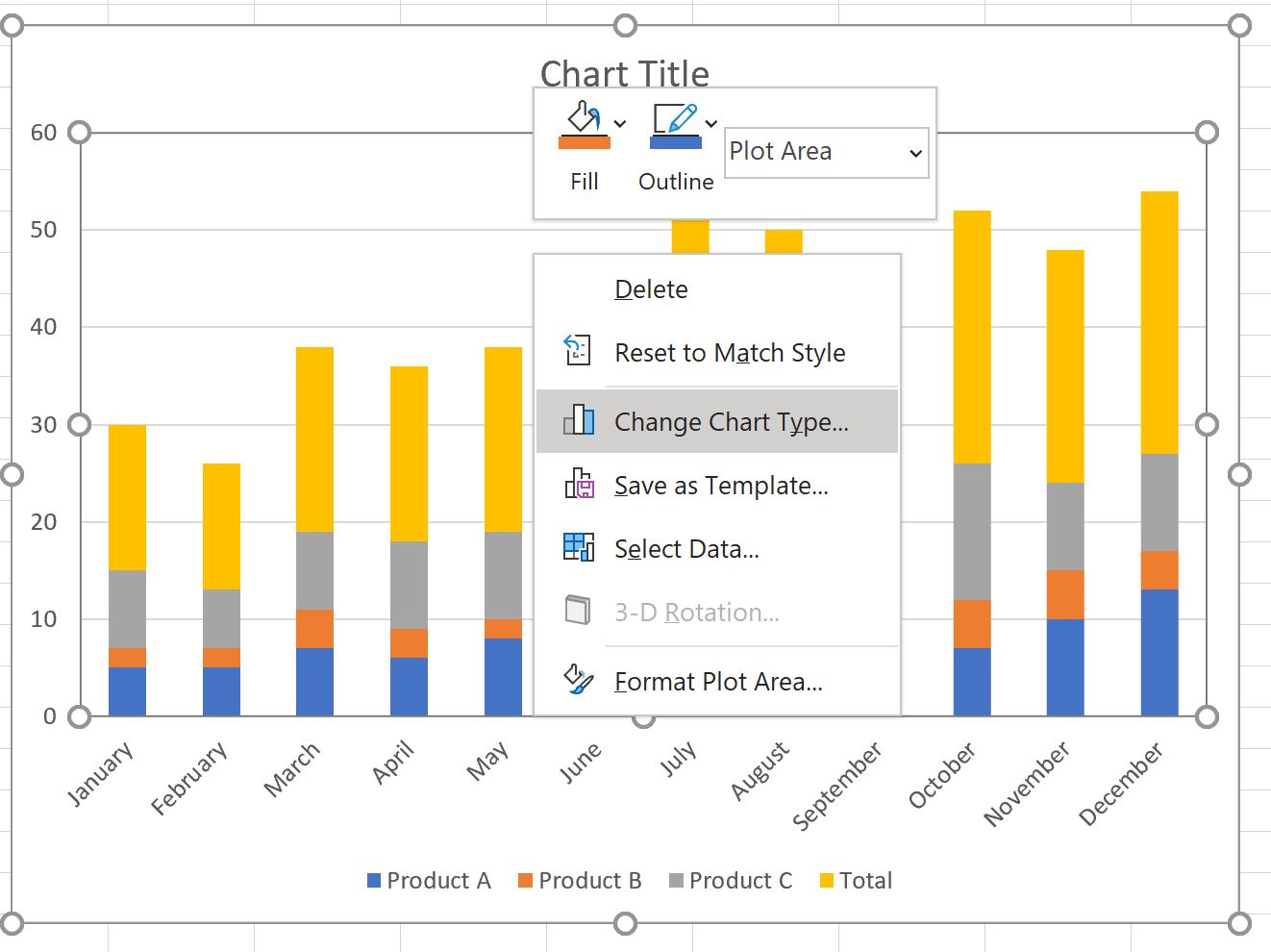
في النافذة الجديدة التي تظهر، انقر فوق Combo ثم اختر Stacked Column لكل منتج واختر Row for Total، ثم انقر فوق OK :
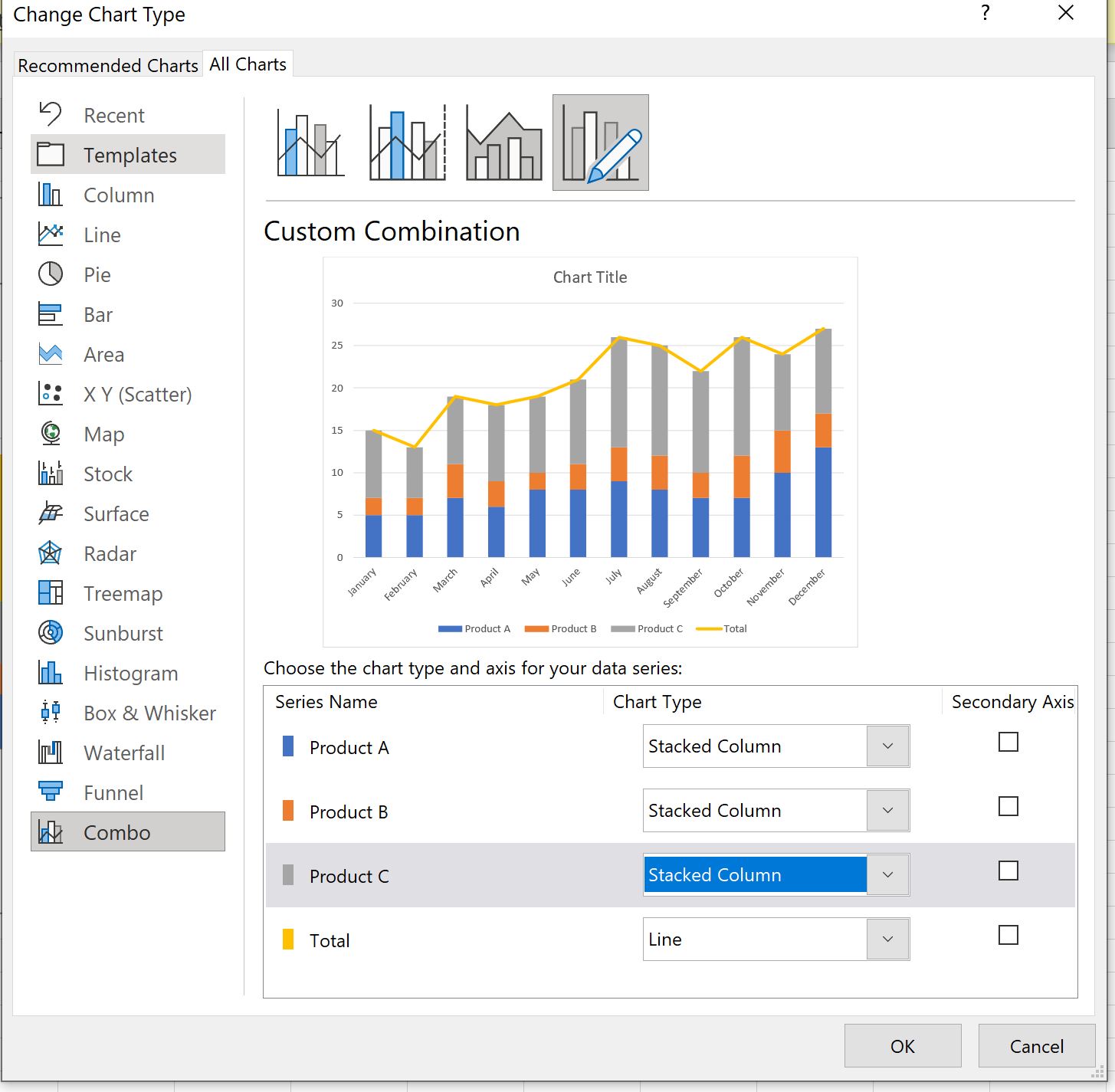
سيتم إنشاء الرسم البياني التالي:
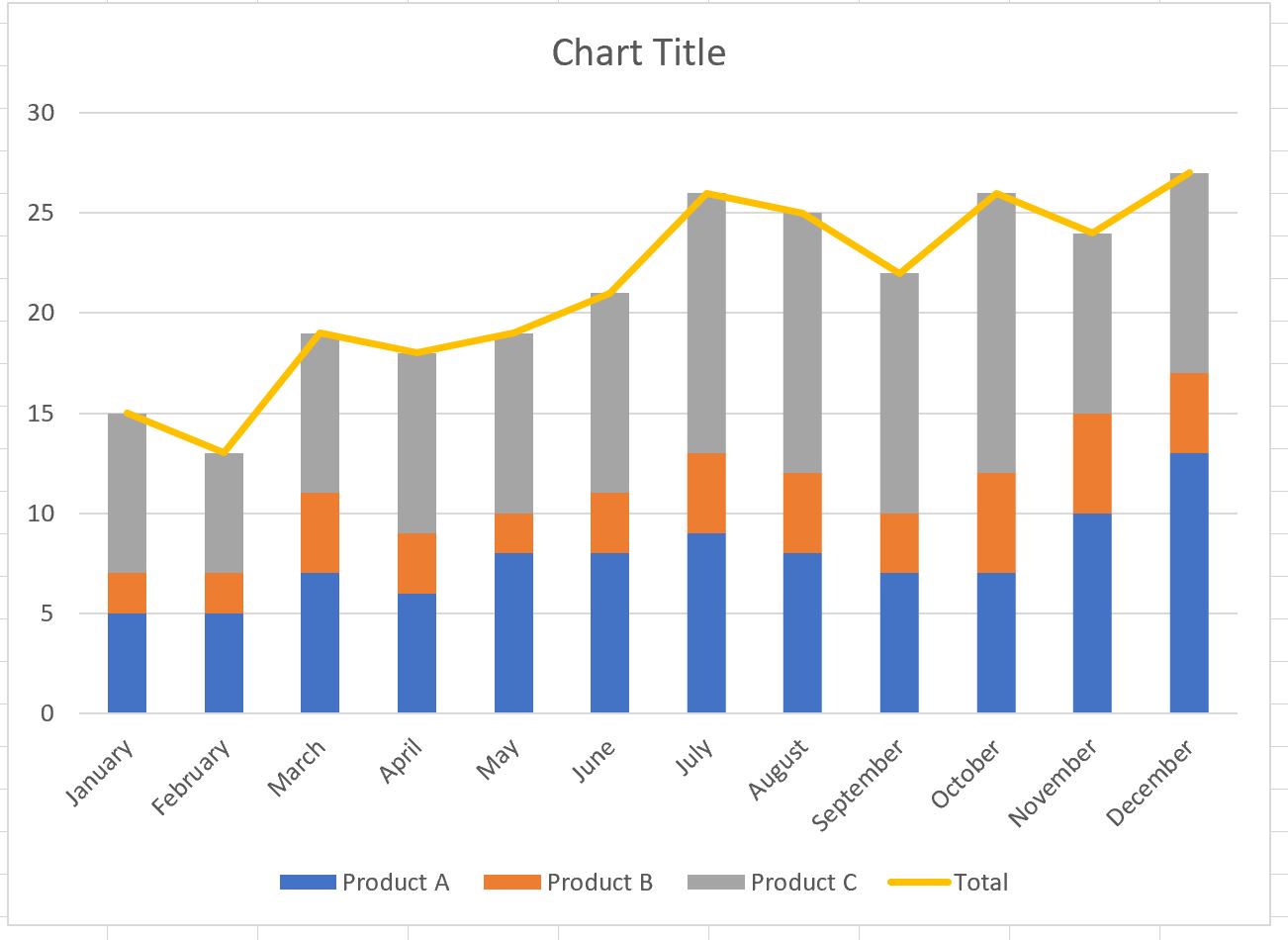
الخطوة 4: أضف القيم الإجمالية
بعد ذلك، انقر بزر الماوس الأيمن على الخط الأصفر وانقر فوق “إضافة تسميات البيانات” .
ستظهر التسميات التالية:
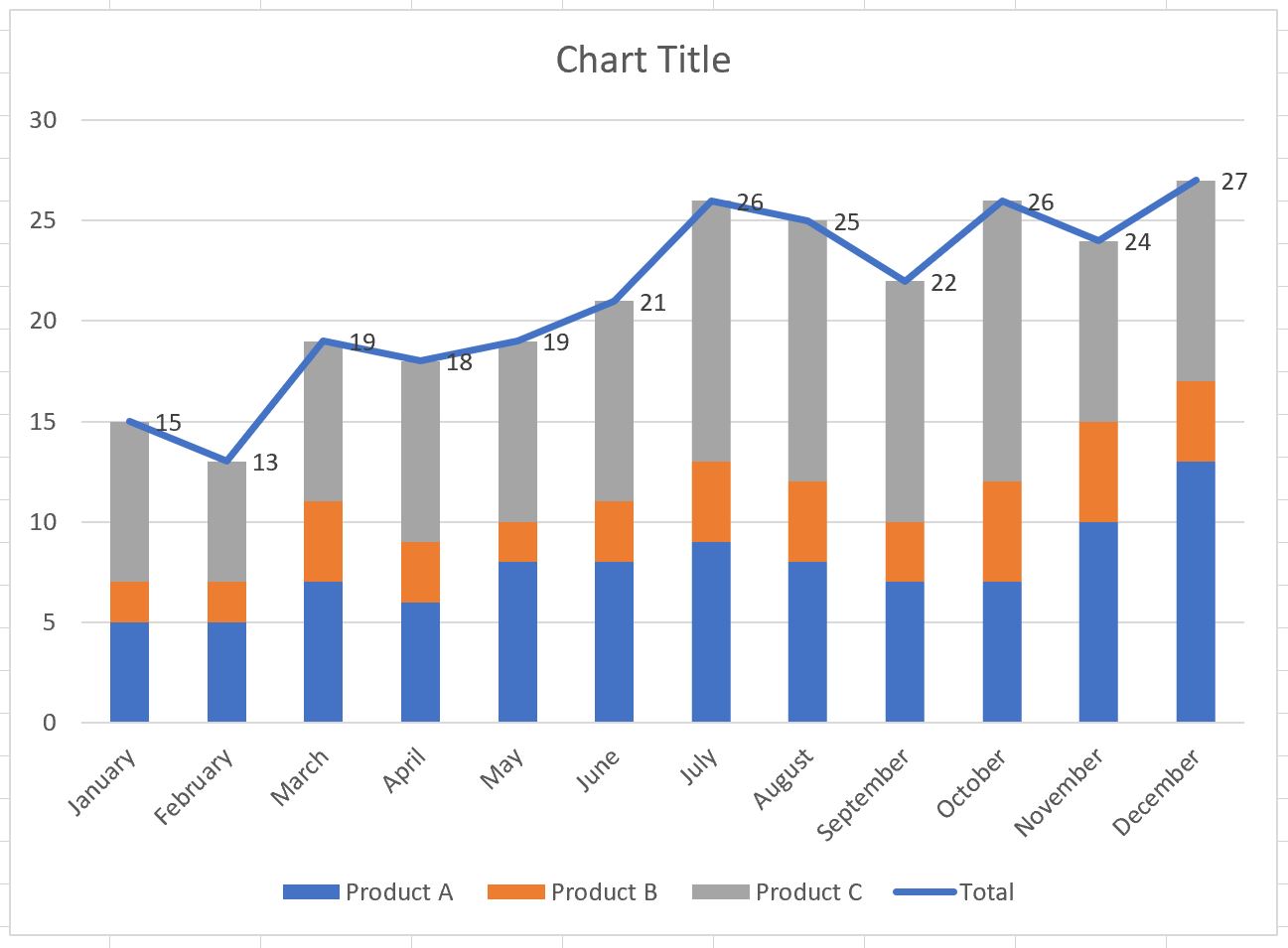
بعد ذلك، انقر نقرًا مزدوجًا فوق إحدى التسميات.
في اللوحة الجديدة التي تظهر، حدد الزر الموجود بجوار الأعلى لمعرفة موضع التسمية :

بعد ذلك، انقر نقرًا مزدوجًا فوق الخط الأصفر في المخطط.
في اللوحة الجديدة التي تظهر، حدد الزر الموجود بجوار No Rows :
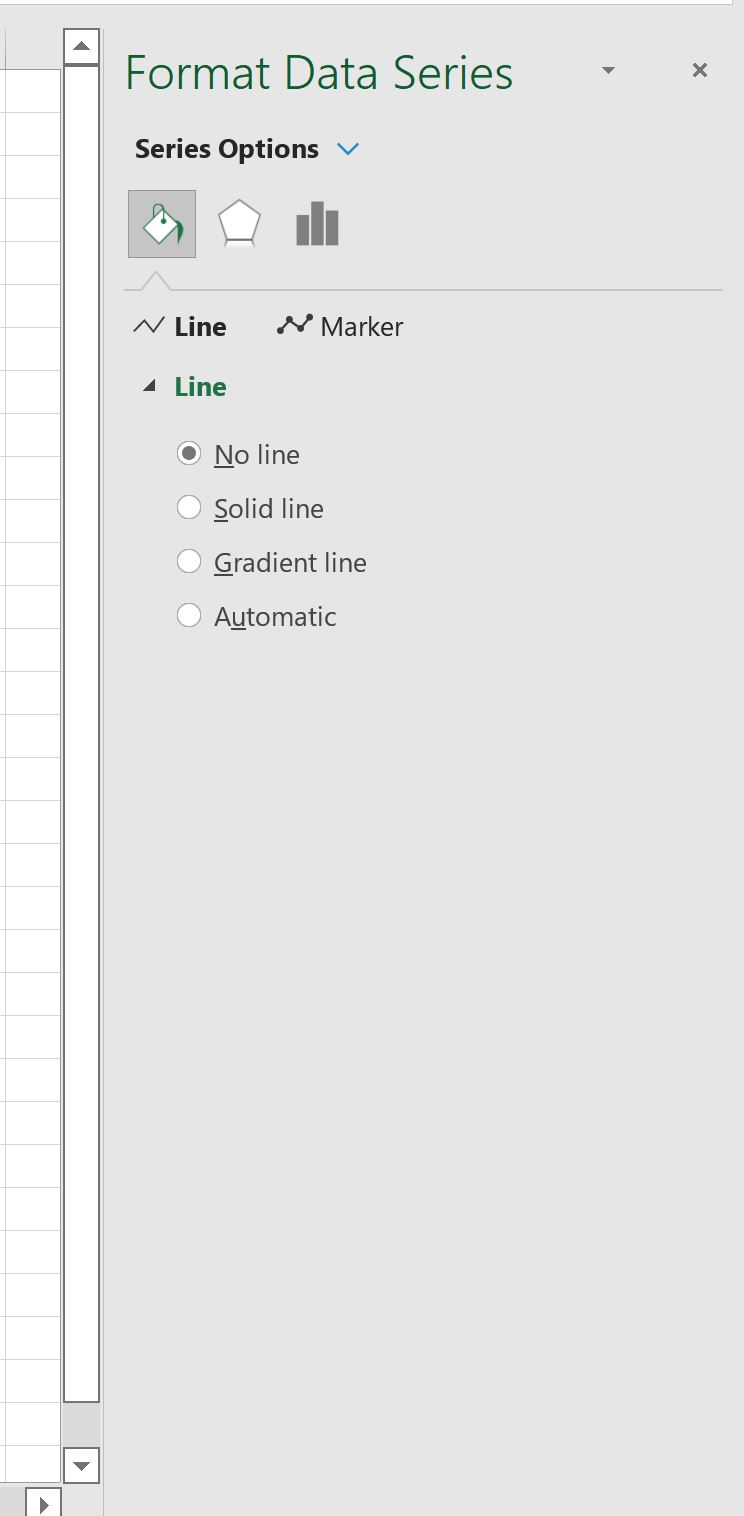
ستتم إزالة الخط من المخطط، لكن القيم الإجمالية ستبقى:
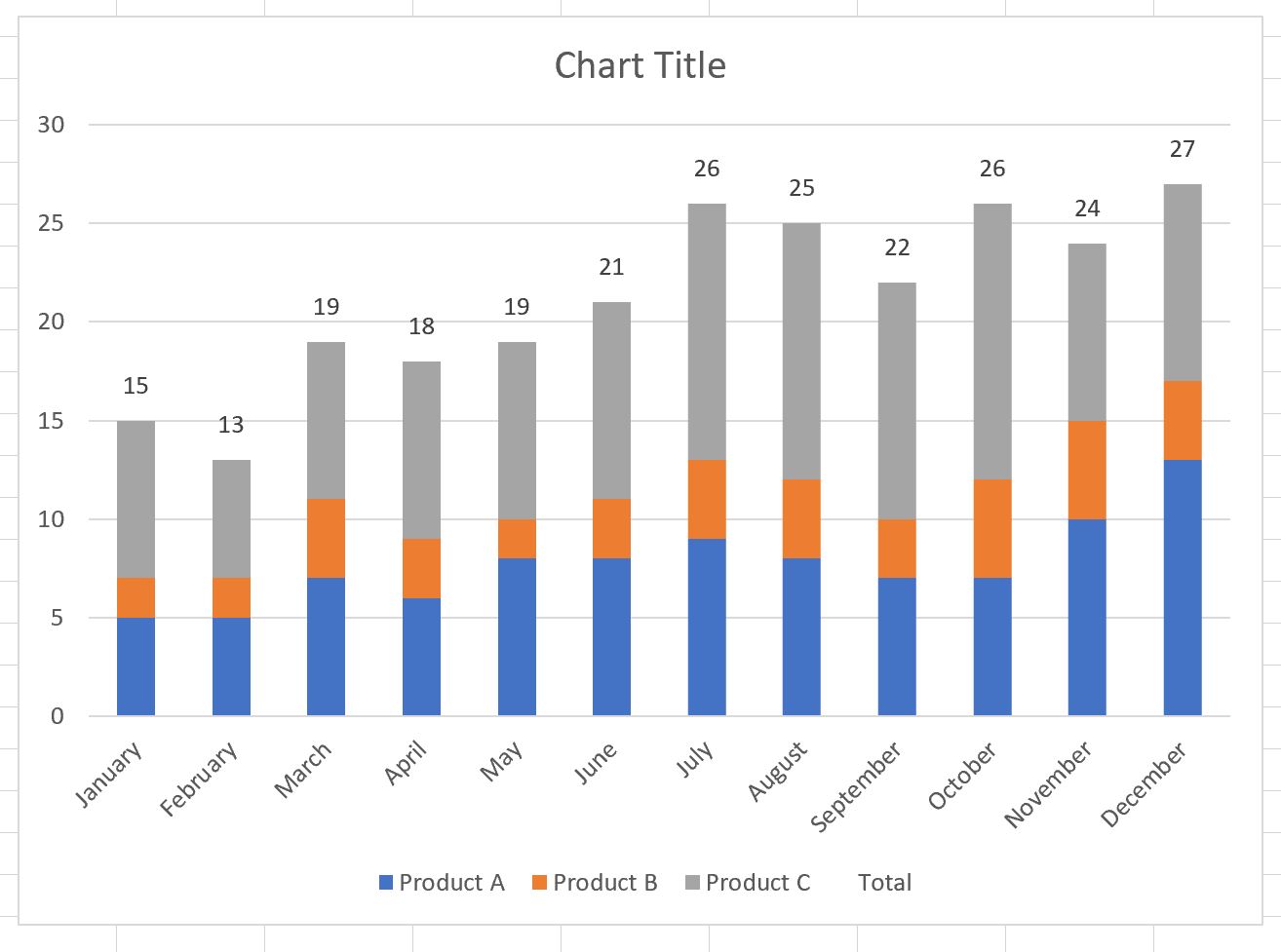
الخطوة 5: تخصيص المخطط (اختياري)
لا تتردد في إضافة عنوان وتخصيص الألوان وضبط عرض الأشرطة لجعل الحبكة أكثر جمالية:
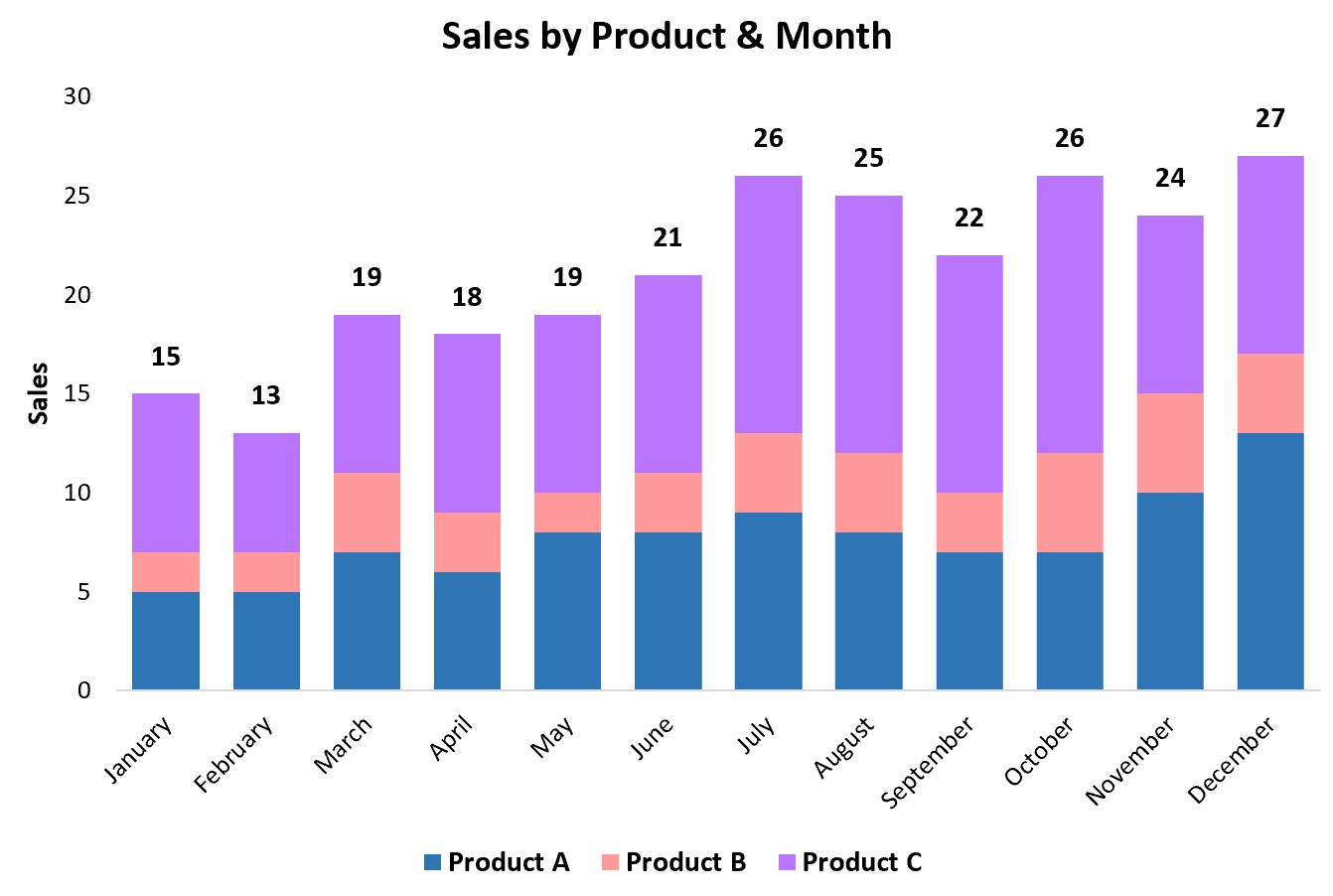
مصادر إضافية
تشرح البرامج التعليمية التالية كيفية تنفيذ المهام الشائعة الأخرى في Excel:
كيفية احتواء المنحنى في إكسل
كيفية إنشاء مضلع التردد في إكسل
كيفية إضافة خط أفقي إلى مخطط التشتت في إكسيل